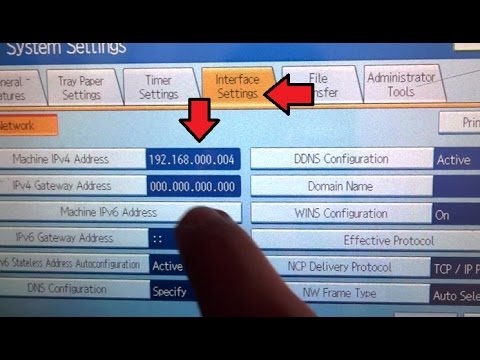
Saturs

Ricoh printeriem ir reputācija, kas nodrošina kvalitatīvu darbu ar lielu ātrumu. Tas nozīmē, ka var ilgi gaidīt, ja jūsu mājās vai birojā ir pieejams tikai viens, un, ja savlaicīgi nav piekļuves printerim, var zaudēt efektivitāti. Lai to apkarotu, tā vietā, lai nopirktu printeri katram lietotājam, varat to pievienot esošam datortīklam. Savienojot printeri ar tīklu, vairāki lietotāji var izmantot tā ātrumu un kvalitāti, ietaupot daudz naudas.
Pievienojiet printera aparatūru datoram
1. solis
Pievienojiet Ricoh printera komplektācijā iekļauto printera kabeli printerim un datoram, kas jau ietilpst vajadzīgajā tīklā. Ja vēlaties izmantot bezvadu savienojumu, ievietojiet printerī bezvadu tīkla karti.
2. solis
Izvēlnē "Sākt" noklikšķiniet uz opcijas Vadības panelis. Atkarībā no operētājsistēmas atlasiet mapi "Printeri" vai "Ierīces un printeri".
3. solis
Atlasiet uzdevumu, lai skatītu instalētos printerus vai faksa printerus, un meklējiet Ricoh printera ikonu. Ja ikona netiek parādīta, atgriezieties mapē "Printer" un atlasiet uzdevumu, lai pievienotu printeri. Izpildiet vedņa "Pievienot printeri" norādījumus.
4. solis
Ar peles labo pogu noklikšķiniet uz Ricoh printera ikonas. Parādītajā izvēlnē atlasiet “Rekvizīti”. Atveriet cilni "Kopīgot" un noklikšķiniet uz opcijas "Koplietot šo printeri". Ja jūsu datorā drošības apsvērumu dēļ opcija Kopīgot ir atspējota, palaidiet izvēlnē parādīto vedni "Tīkla konfigurācija". Noklikšķiniet uz "OK", lai aizvērtu printera opcijas.
5. solis
Piešķiriet katram lietotājam atļautu piekļuvi printera atrašanās vietai tīklā. Izvēlieties vismaz vienu no attālajiem printeriem, lai veiktu testa druku, lai pārliecinātos, ka printera iestatījumi ir pareizi.